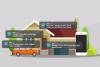Du kan også overføre billeder fra din mobiltelefon til brug i rammen.
Billedkredit: HugoGmez/iStock/Getty Images
Digitale fotorammer giver dig mulighed for at vise flere billeder som et diasshow, eller at få vist et enkelt billede i en længere periode. Uanset om du bruger et Pandigital-mærke eller et andet mærke, er det første skridt at lægge disse billeder på en hukommelsesenhed. Hvis du har gemt dine billeder på dit kameras hukommelseskort, skal du blot fjerne kortet fra dit kamera og sikre dig, at kortet er kompatibelt med din fotoramme. SD-kort, udvalgte Compact Flash-kort, MultiMedia-kort og forskellige versioner af memory sticks er typisk kompatible. Hvis dit kamera gemmer billeder på en harddisk, eller du allerede har billeder gemt på din computer, kan du vil bruge, skal du stadig gemme dem på et kompatibelt hukommelseskort, før du bruger dem på billedet ramme.
Overfør billeder fra harddisk
Trin 1
Tilslut dit kamera til din computer ved hjælp af computerens stikkabel.
Dagens video
Trin 2
Åbn "Fotos"-appen på dit Windows 8-operativsystem.
Trin 3
Stryg opad fra bunden af skærmen, eller højreklik, hvis du bruger en mus.
Trin 4
Vælg "Importer".
Trin 5
Vælg kameraets harddisk fra listen over enheder, der vises.
Trin 6
Vælg de billeder, du vil importere ved at klikke eller trykke på billederne, eller importer alle billeder på harddisken ved at vælge "Vælg alle." Dette vil oprette en fil med de billeder, du lige har importeret, som vises blandt filerne og mapperne i Foto app.
Trin 7
Vælg den nye mappe, og vælg derefter "Kopier", eller højreklik og vælg "Kopier".
Trin 8
Indsæt en memory stick i dit USB-drev eller et SD-kort i din computers SD-kortslot.
Trin 9
Stryg indad fra skærmens højre kant for at åbne File Explorer, eller hvis du bruger en mus, skal du pege markøren mod skærmens øverste højre hjørne og derefter flytte markøren ned.
Trin 10
Vælg "Søg" og skriv derefter "File Explorer" i søgefeltet. Klik eller tryk på "File Explorer".
Trin 11
Klik eller tryk på navnet på hukommelseskortet fra venstre side af File Explorer-vinduet for at åbne det.
Trin 12
Placer din markør inde i hukommelseskortets vindue, og klik eller tryk på "Indsæt". Billederne vil derefter blive overført til hukommelseskortet eller stick. Når billederne er indlæst, kan du afmontere kortet eller sticken.
Opsætning af rammen
Trin 1
Tilslut rammen ved at indsætte vekselstrømsadapterkablet i åbningen på rammen og derefter indsætte den modsatte ende af ledningen i en stikkontakt.
Trin 2
Skub tænd/sluk-knappen til "Til".
Trin 3
Indsæt dit hukommelseskort, eller sæt det i den passende slot på ydersiden af din ramme.
Trin 4
Find knappen "Start diasshow" på rammens skærm, og tryk på "Enter". Dette starter et diasshow med alle billederne på dit hukommelseskort eller stick.
Trin 5
Tryk på knappen "Menu" for at få adgang til startskærmen, hvis du vil vise et enkelt billede i stedet for det diasshow, der afspilles i øjeblikket.
Trin 6
Vælg knappen "Photos-Manage".
Trin 7
Tryk på piletasterne eller "Page Up/Page Down"-pilene for at rulle gennem de forskellige fotos på din hukommelsesenhed.
Trin 8
Tryk på "Enter", når du finder det foto, du vil vise. Du kan stadig bruge højre og venstre piletaster til at rulle gennem andre billeder.
Tip
Ovenstående instruktioner gælder for computere med Windows 8 eller nyere. Andre versioner af Windows-operativsystemet kan kræve lidt andre processer til upload og overførsel af billeder.
Nogle Pandigital fotorammer tilbyder andre perifere funktioner, herunder muligheden for at se dato og klokkeslæt, afspille musik og oprette et personligt lykønskningskort.